Sont présentées dans ce chapitre des manipulations plus « avancées » que l'on peut effectuer sur les colonnes. Mais cela est loin d'être exhaustif : Power Query permet de faire bien d'autres manipulations sur les données, notamment au travers de son langage intégré M comme cela est abordé à la fin de ce chapitre.
Notez aussi que toutes ces opérations peuvent être enchaînées : par exemple, à partir d'une colonne Date d'ancienneté, on peut calculer la durée écoulée (bouton Date, option Age), puis convertir la durée obtenue en année (bouton Durée, option Année), puis demander un arrondi à l'entier inférieur (bouton Arrondi), ce qui nous donnera le nombre d'années pleines entre cette date d'ancienneté et la date du jour.
Le bouton Colonne à partir d'exemples du ruban Ajouter une colonne peut s'avérer très utile. Si je dispose de deux colonnes Année et Mois de type texte, et que je veux obtenir une colonne affichant le mois au format MM/AAAA, je sélectionne mes deux colonnes Année et Mois, puis je clique sur ce bouton et je prends l'option à partir de la sélection. Dans la première ligne, je frappe la valeur telle que je voudrais la voir calculer et je valide par Control Entrée. Le système affiche alors les données sur les autres lignes en conséquence. Si c'est bien ce que je souhaite, il n'y a plus qu'à valider en cliquant sur le bouton OK.
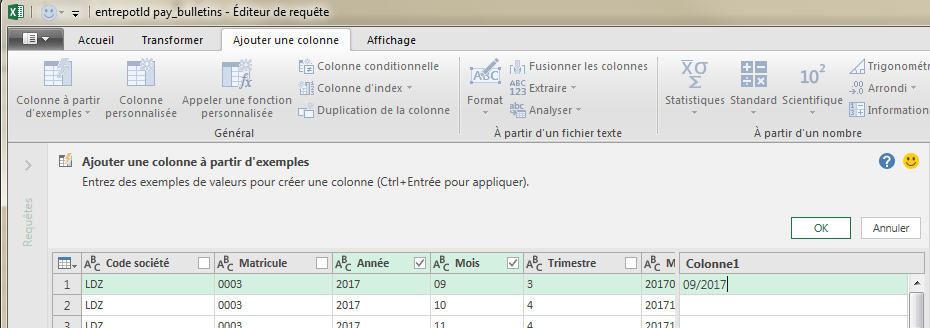
Le bouton Colonne conditionnelle du ruban Ajouter une colonne permet de calculer la valeur affichée dans la nouvelle colonne en fonction des valeurs observées dans une ou plusieurs autres colonnes. Dans l'exemple ci-dessous, on calcule une tranche d'âge à partir d'une colonne contenant l'âge d'un individu :

Le bouton Colonne personnalisée du ruban Ajouter une colonne permet de créer une nouvelle colonne en saisissant directement une formule de calcul. Dans cette formule, on peut combiner les valeurs des autres colonnes avec différents opérateurs. On peut ainsi très facilement faire des calculs sur des données numériques avec les opérateurs traditionnels + - / * ou concaténer des valeurs de type texte par l'opérateur &.
Quelques exemples :
Pour aller plus loin dans l'écriture de ces expressions de calcul, sachez qu'on dispose d'un langage particulier nommé M entièrement documenté par Microsoft (en anglais) à l'adresse : https://msdn.microsoft.com/en-us/library/mt211003.aspx
Retrouvez ci-dessous les pages de documentations les plus intéressantes :
 Chapitre précédent Chapitre précédent
|
 Chapitre parent Chapitre parent
|
Chapitre suivant 
|